如何让隐藏的文件显示出来
一、在WindowsXP中显示隐藏文件
1、任意打开一个Windows文件窗口(如“我的电脑”、“我的文档”);
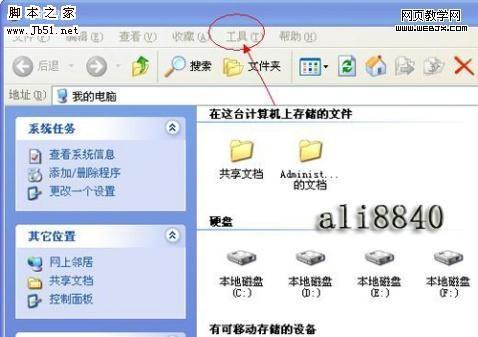
2、单击菜单栏中的“工具”,选择“文件夹选项”;
3、在弹出的窗口中选择“查看”标签页;

4、然后在“高级设置”目录中选中“显示所有文件和文件夹”,再点击“确定”即可。

二、如果某些受保护的系统文件即使不是被隐藏的文件也可能不被显示。解决的办法是在以上步骤四中取消“隐藏受保护的操作系统文件”钩选。如果选择“工具--文件夹选项--查看--显示所有文件”。保存后还是看不到隐藏文件,再打开查看时又变成“不显示隐藏文件”了。是因为病毒导致上述的修改无效,需要按照以下办法进行解决。
1、在组策略运行命令“gpedit.msc”打开“组策略”对话框,依次打开“用户配置”〉“管理模板”〉Windows资源管理器,在右边的选项中选中“从‘工具’菜单删除‘文件夹选项’菜单”,双击后切换到“设置”标签页,你会发现“已启用”,所以你看不到文件夹选项。将其设置为“已禁用”或“未配置”确定即可。
2、修改注册表,“运行--regedit”进入注册表,定位到:
HKEY_LOCAL_MACHINE\Software\Microsoft\windows\CurrentVersion\explorer\Advanced\Folder\Hidden\SHOWALL中的CheckedValue,检查它的类型是否为REG_DWORD,如果不是则删掉CheckedValue,然后单击右键“新建”--〉“Dword值”,并命名为CheckedValue,然后修改它的键值为1 。在这里大家要注意“CheckedValue”的键值是十进制的还是十六进制的,只有十六进制下的值才有效(有某些狡猾的病毒会在这方面做文章)。如果仍然无法正常显示,请先尝试将nohidden键下二进制键值CheckedValue和DefaultValue的值都设为2;showall键下将CheckedValue值设为1,DefaultValue值设为2。
CheckedValue对应修改其值为1,类型为十六进制
DefaultValue对应修改其值为2,类型为十六进制
Text对应修改其值为@shell32.dll,-30500。
如果还是无法显示,应该是百年一遇的HKEY_LOCAL_MACHINE\Software\Microsoft\windows\CurrentVersion\explorer\Advanced\Folder\Hidden的数据丢失或损坏。遇到这种情况,请在Windows XP安装光盘中找到Hidden.reg,双击它,然后单击“确定”按钮,将该完整的注册表数据添加到当前系统的注册表中即可。(备注:如果各位手头上没有XP安装光盘又不幸遇到这种情况,可以尝试使用这种方法:找一部没有问题的电脑,把HKEY_LOCAL_MACHINE\Software\Microsoft\windows\CurrentVersion\explorer\Advanced\Folder\Hidden这个分支导出(假如命名为1.reg);然后备份有问题的电脑的该注册表分支;最后把1.reg导入看能否解决问题。
显示“隐藏受保护的操作系统文件”的方法:
HKEY_LOCAL_MACHINE\Software\Microsoft\windows\CurrentVersion\explorer\Advanced\Folder\Hidden,把右侧窗口的键值Type修改为“checkbox”
3、打开“记事本”,把下面的内容复制入记事本内。然后另存为 .reg文件Windows Registry Editor Version 5.00
[HKEY_LOCAL_MACHINE\SOFTWARE\Microsoft\Windows\CurrentVersion\Explorer\Advanced\Folder\Hidden\SHOWALL]
"RegPath"="Software\\Microsoft\\Windows\\CurrentVersion\\Explorer\\Advanced"
"Text"="@shell32.dll,-30500"
"Type"="radio"
"CheckedValue"=dword:00000001
保存文件名:“显示被隐藏的文件.reg”,(确保在“文件夹选项”中去掉“隐藏已知文件类型的扩展名”),双击运行此文件,再重新到“文件夹选项”中设置显示隐藏文件。

